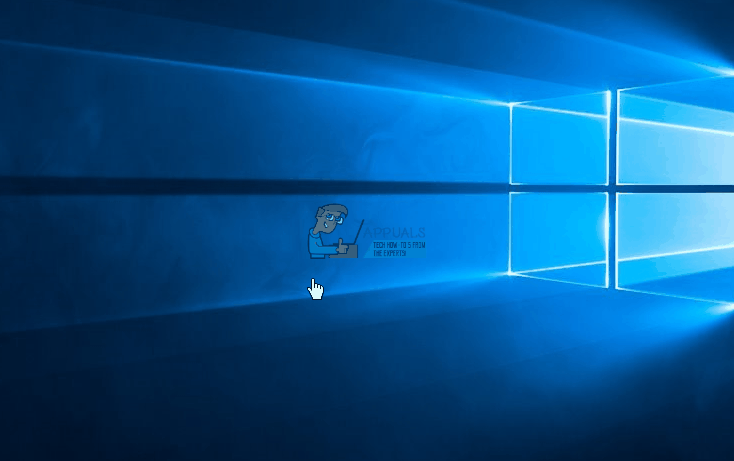Correctif : Utilisation élevée du processeur ou du disque de Ntoskrnl.exe sous Windows 10
Certains utilisateurs de Reddit et d’autres forums Windows se sont plaints de fuites de mémoire liées à ntoskrnl.exe. Ces utilisateurs ont signalé une utilisation élevée de la RAM et du processeur pour ou en rapport avec ce fichier système. Il existe des cas extrêmes de personnes qui disent avoir subi des BSOD (écrans bleus de la mort) provoqués par des vidages de mémoire.
Cet article vous expliquera comment fonctionne la gestion de la mémoire sous Windows et ntoskrnl.exe est et ce qu’il fait.Ensuite, nous vous montrerons pourquoi ntoskrnl.exe Consomme beaucoup d’espace mémoire et y remédie.
Qu’est-ce que Ntoskrnl.exe et à quoi sert-il ?
Windows 10 est un gros système d’exploitation, mais comment gère-t-il si bien les opérations de mémoire ?Cela peut être attribué à ntoskrnl.exe gestionnaire de mémoire. Ntoskrnl.exe (pénurie Noyau du système d’exploitation Windows NT) aussi connu sous le nom image du noyauest un fichier d’application système qui fournit le noyau et la couche d’exécution de l’espace du noyau Windows NT, et est responsable de divers services système tels que la virtualisation matérielle, le processus et l’exécution. gestion de la mémoire, ce qui en fait un élément essentiel du système. Il contient le gestionnaire de cache, l’exécuteur, le noyau, le moniteur de référence de sécurité, gestionnaire de mémoireet planificateur.
donc Ntoskrnl.exe C’est un tel fichier système protégé. La protection du système signifie qu’il ne peut pas être facilement retiré ou endommagé.
C’est ainsi que fonctionne la gestion de la mémoire. Une tâche est chargée en mémoire (RAM) avec le programme qui exécutera la tâche. C’est la partie acquisition. Le processeur le décode, exécute la tâche et enregistre le résultat dans la mémoire, qui peut ensuite être enregistré sur disque par un programme chargé. La partie exécution aura accès à plusieurs périphériques, notamment GPU, CPU, espace disque (ROM ou HDD, SSD, etc.), périphériques réseau, etc., en fonction de la tâche en cours d’exécution. Lorsque le programme est fermé, il est déchargé de la mémoire (RAM) avec les données en cours de traitement. L’espace est maintenant libéré pour être utilisé par d’autres tâches.
Raisons pour lesquelles Ntoskrnl.exe consomme beaucoup d’espace disque, de mémoire et de CPU
si ntoskrnl.exe Gérez la mémoire, alors pourquoi consomme-t-elle toute la mémoire et beaucoup de CPU ? Voici les raisons connues pour lesquelles cela se produit. Les cas graves sont généralement causés par des fuites de mémoire causées par du matériel et des logiciels malveillants.
Nouvelle mémoire compressée sur Windows 10
Qu’est-ce qui rend Windows 7 si rapide ?nouvelle réponse ntoskrnl.exe caractéristique. Contrairement aux autres systèmes d’exploitation, Windows 10 a une consommation de mémoire excessive intégrée. Microsoft l’a expliqué à plusieurs reprises aux utilisateurs de Windows.
Après la sortie de Windows 10 Build 10525, Microsoft avait ceci à dire : dans Windows 10, nous avons ajouté un nouveau concept au gestionnaire de mémoire appelé stockage compressé, qui est une collection de mémoire de pages compressées. Cela signifie que lorsque le gestionnaire de mémoire détecte une pression sur la mémoire, il compresse les pages inutilisées au lieu de les écrire sur le disque. Cela réduit la quantité de mémoire utilisée par chaque processus, permettant à Windows 10 de conserver plus d’applications en mémoire physique à la fois. Cela permet également d’offrir une meilleure réactivité dans Windows 10. Le stockage compressé est situé dans le jeu de travail du processus système. Étant donné que le processus système conserve le stockage en mémoire, son ensemble de travail devient plus grand lorsque la mémoire devient disponible pour d’autres processus.Ceci est visible dans le gestionnaire de tâches et le processus système semble être consomme plus de mémoire que les versions précédentes.
En tant que tel, l’utilisation intensive de la mémoire est une intention de conception de Windows 10, mais est parfois confondue avec une fuite de mémoire. Windows 10, sacrifiant la mémoire pour la vitesse. Au lieu d’écrire des pages sur le disque dur, il compresse les pages sur la RAM.Cela fait Windows 10 est plus rapide que les versions précédentes, car la lecture de données compressées à partir de la RAM de l’ordinateur est plus rapide que la lecture à partir du disque dur, puis leur chargement dans la RAM. Il faisait partie du système d’exploitation Linux avant que Windows ne l’adopte. Plus vous avez d’applications ouvertes, plus la mémoire est utilisée. Cela signifie à son tour que l’utilisation du processeur augmentera.
Pilote de périphérique défectueux ou obsolète
Lors de la communication avec des périphériques tels que des cartes réseau, des claviers et des cartes graphiques, etc., ntoskrnl.exe Envoyez et recevez des données via des pilotes de périphérique. Ensuite, écrivez les données reçues dans la RAM et attendez l’exécution.
En cas de défaillance du pilote de périphérique, le pilote peut envoyer en continu des données à ntoskrnl.exe gestionnaire de mémoire et se comporte comme une fuite de mémoire.Un mauvais pilote peut également écrire des données dans un espace mémoire appartenant à ntoskrnl.exe. Ces données sont continuellement écrites dans la mémoire, de sorte qu’elles s’accumulent et remplissent la RAM. Cela nécessite plus d’utilisation du processeur pour traiter toutes ces données.Pour les versions précédentes de Windows, où ntoskrnl.exe Espace disque utilisé pour les pages, ce qui signifie que votre espace disque se remplira rapidement.
Ce problème est très courant pour les utilisateurs qui ont mis à jour leur système d’exploitation de Windows 7 ou 8.1 vers Windows 10. Le pilote peut être incompatible avec Windows 10, provoquant une fuite de mémoire. Des « pilotes réseau tueurs » obsolètes seraient la cause des fuites de mémoire de Windows 10.
Logiciels malveillants et virus
Méfiez-vous des sharewares et freewares distribués en ligne.ils peuvent délibérément s’incruster ntoskrnl.exe Un fichier système ou une fonction qui détourne ce fichier provoque une fuite de mémoire. Il peut également modifier le registre de l’exécutable.ça signifie ntoskrnl.exe Ne continue pas à fonctionner comme prévu. Étant donné que les logiciels malveillants sont conçus pour endommager votre ordinateur, ils permettront aux données d’être diffusées dans la RAM, mais rien n’en sortira.Les virus peuvent également écrire activement dans les espaces mémoire appartenant à ntoskrnl.exe. Cela remplit votre mémoire et entraîne une utilisation intensive du processeur. Les pages enregistrées sur le disque dur peuvent remplir votre espace de stockage.
lorsque ntoskrnl.exe Détecte qu’il y a trop de contenu en mémoire et qu’il n’y a plus rien à entrer, « ça panique ». Pour sauver la situation, vider la mémoire et tous les autres fichiers Windows. Le résultat est un écran bleu de la mort (BSOD). La même chose se produit lorsqu’il détecte que quelque chose empiète constamment sur son espace mémoire.
Une surchauffe du processeur due à une activité excessive peut également entraîner l’arrêt soudain du système. Pour éviter que le processeur ne brûle, l’ordinateur s’éteint pour le refroidir.
Fichier système Ntoskrnl.exe corrompu
Ntoskrnl.exe est un fichier système bien protégé qui est à peine endommagé ou corrompu. Mais s’il est effectivement corrompu, ntoskrnl.exe Une panne se produira et on ne saura pas quoi et quand écrire dans la RAM ou quoi et quand libérer de l’espace RAM. Cela peut entraîner l’accumulation de pages de données et de mémoire, ce qui oblige le processeur à travailler plus dur pour gérer cet espace mémoire. Pour la même raison, votre disque dur peut se remplir.
Comment réparer l’utilisation excessive de la mémoire causée par ntoskrnl.exe dans Windows 10
Si vous commencez soudainement à subir des fuites de mémoire, vous pouvez être victime d’un logiciel malveillant ou d’un virus. Si votre fuite de mémoire a commencé après une mise à jour de Windows ou l’installation d’un nouveau périphérique, cela peut être dû à un pilote de périphérique défectueux ou obsolète.
Voici quelques correctifs ntoskrnl.exe Occupe beaucoup d’espace mémoire.
Réparer les fichiers système corrompus
Téléchargez et exécutez Restoro pour analyser et récupérer les fichiers endommagés et perdus ici, une fois cela fait, passez à la solution ci-dessous. Il est important de s’assurer que tous les fichiers système sont intacts et en bon état avant de procéder avec les solutions ci-dessous.
Méthode 1 : Mettre à jour le pilote
Il convient de noter qu’après la mise à jour vers Windows 10, la carte graphique et les pilotes réseau peuvent être les premiers paris qui provoquent des fuites de mémoire. Ceci est courant sur les PC utilisant des « pilotes réseau tueurs ». Pour mettre à jour vos pilotes :
- tenir Clé Windows et Appuyez sur R. Types de hdwwiz.cpl et cliquez d’accord
- aller à chauffeur onglet et cliquez « Mettre à jour le pilote »
- Sélectionnez l’option automatique pour rechercher et installer les pilotes mis à jour à partir d’Internet
- redémarrage ton ordinateur
Méthode 2 : exécuter des applications anti-malware et anti-spyware pour analyser votre système
Il est recommandé d’installer un scanner de logiciels malveillants sur votre PC. C’est celui qui fonctionne bien et qui est recommandé.
- Télécharger Spy Robot à partir de ici ou Octets de logiciels malveillants à partir de ici.
- Installer logiciel et fonctionnement balayage
- rendre fixe Tous les problèmes qui surviennent
- redémarrage ton ordinateur
Méthode 3 : Désactiver le proxy d’exécution
Une discussion récente sur Reddit suggère fortement que le Runtime Broker est un processus système qui consomme souvent la plupart des cycles CPU en raison de sa mauvaise optimisation de la mémoire. Cela peut entraîner une utilisation élevée du processeur et des fuites de mémoire.
Vous pouvez désactiver le proxy d’exécution en :
- va Le menu Démarrer et ouvert d’installation application
- Ouvrir Système > Notifications et actions
- décochez cette option « Montrez-moi des astuces pour Windows » ou « Obtenez des astuces, des astuces et des conseils lors de l’utilisation de Windows »
- redémarrez votre ordinateur
ou:
- Ouvrir carnet
- Copiez et collez ces clés dans le bloc-notes
Éditeur du Registre Windows version 5.00
[HKEY_LOCAL_MACHINESYSTEMControlSet001ServicesTimeBroker] « début »=dword:00000003
[HKEY_LOCAL_MACHINESYSTEMControlSet001ServicesSysMain] « DisplayName »= »Superfetch » « Start »=dword:00000003
- allez dans le dossier, puis Enregistrer sous
- Enregistrer sous quel que soit le nom que vous choisissez.reg
- exécuter le fichier Agir en tant qu’administrateur et accepter/confirmer les modifications du registre
- redémarrage ton ordinateur
Méthode 4 : modifier les paramètres du registre
Certains paramètres du registre peuvent être modifiés pour offrir de meilleures performances. Afin d’ajuster la configuration du registre :
- selon Ce »les fenêtres » + « R” simultanément.
- Types de exister »Éditeur de registre » puis appuyez »Entrer »Tapez « Regedit » à l’invite d’exécution et appuyez sur Entrée
- la navigation Allez à l’adresse suivante HKEY_LOCAL_MACHINE>SYSTEM>CurrentControlSet>Control>Session Manager>Memory Management
- double Cliquez sur exister »effacer la page fichier fermer » Enregistrement dans le volet de droite.Cliquez sur le fichier de registre
- Changement Ce »Données de valeur » arrivée »1 » et Cliquez sur exister »d’accord« . changez la valeur en « 1 »
- redémarrage votre ordinateur et Vérifier Voir si le problème existe toujours.
Gardez toujours votre logiciel anti-malware et anti-spyware à jour. Vérifiez régulièrement les mises à jour du pilote de périphérique. Les fabricants de périphériques mettent constamment à jour leurs définitions de pilotes pour résoudre les problèmes et améliorer les fonctionnalités.Si aucune des méthodes ci-dessus n’a fonctionné pour vous, cela vaut la peine d’essayer les étapes suggérées ci-dessous Mémoire système et compressée